Windows 8에서 많은 것들이 개정되었습니다. Windows 8에서 매우 크고 눈에 띄는 차이점은 Start Orb에서 데스크탑. Developers Preview의 화면 왼쪽 하단에 Start Orb가 있어도 Microsoft는 Consumer Preview에서 완전히 제거했습니다. 관련하여 매우 눈에 띄는 기능 UI Windows 8에 포함 된 시스템 중 하나는 참 바입니다. 참 바에 액세스하는 방법 및 제공되는 기능에 대해 설명합니다.
오늘날 Microsoft Windows 8이 출시되면서Release Preview를 통해 Microsoft의 최신 운영 체제에있는 모든 새로운 기능을 광범위하게 소개합니다. 이 게시물은 Windows 8 Week의 일부입니다. 자세한 내용은 Windows 8 Consumer Preview에 대한 전체 내용을 참조하십시오.

화면 왼쪽에 스위치 목록이 표시되는 것처럼 커서를 컴퓨터 화면의 상단 또는 하단 오른쪽 모서리로 이동하면 참 표시 줄이 나타납니다. 다음을 사용하여 액세스 할 수도 있습니다. 승 + C 핫키. 총 5 개의 버튼이있는 시스템 너비 막대입니다. 검색, 공유, 시작, 장치 과 설정. 버튼이 오른쪽에 나타나는 동안 왼쪽에 현재 시간, 요일, 날짜, 인터넷 연결 및 배터리 전원 상태를 표시하는 알림 패널이 나타납니다.
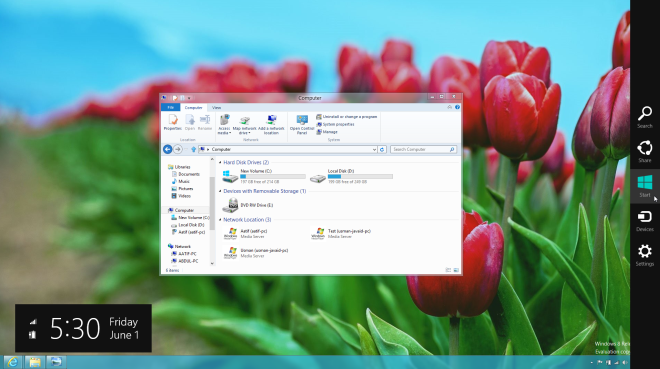
시스템 어디에 있든 관계없이범용 옵션에 항상 액세스 할 수 있습니다. 검색 기능을 사용하여 모든 응용 프로그램에서 설정에 이르기까지 컴퓨터의 모든 항목을 검색 할 수 있습니다. 검색 앱을 열고 입력을 시작하여 필요한 항목을 검색하십시오. 공유 버튼을 사용하면 실행중인 응용 프로그램의 공유 옵션을 볼 수 있습니다. 시작 버튼을 클릭하면 시작 화면으로 이동하고, 장치를 사용하면 컴퓨터에 연결된 장치의 설정에 액세스하고 변경할 수 있으며, 설정을 통해 더 많은 PC 설정에 액세스 할 수있는 옵션으로 6 가지 기본 시스템 환경 설정에 액세스 할 수 있습니다. 6 가지 기본 설정은 WiFi, 오디오, 밝기, 알림, 전원 및 언어입니다.
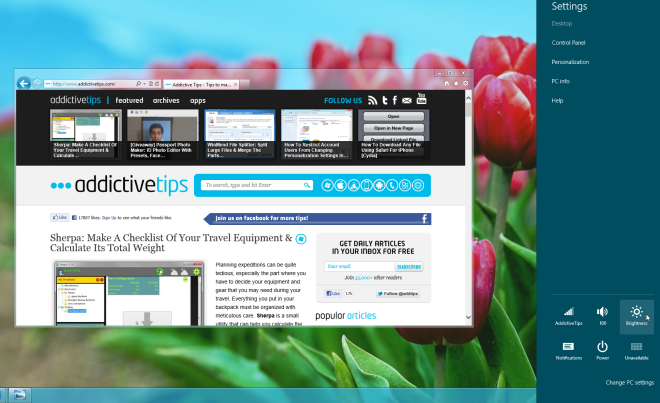
상황에 맞는 참 바
참 바는 상황에 따라 다릅니다.현재 응용 프로그램 관련 설정 및 옵션을 보여줍니다. 예를 들어 시작 화면에서 참 메뉴에 액세스하면 시작 화면에서 보려는 타일 유형을 설정할 수 있습니다.
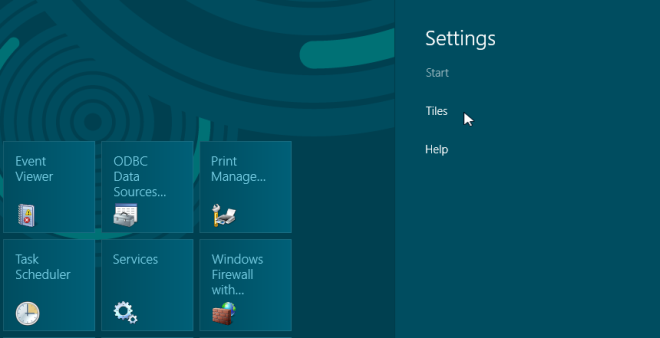
설정 막대에서 타일을 클릭하면 관리 도구 표시 켜기 / 끄기를 토글하고 타일에서 개인 정보를 지울 수 있습니다.
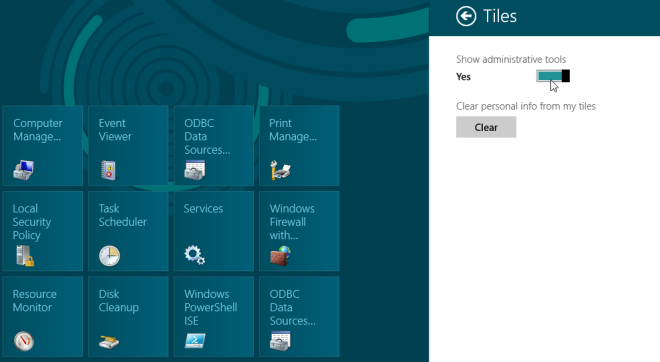
마찬가지로 메트로 응용 프로그램 별 옵션을 제공합니다. 예를 들어 기본 메트로 메일 앱을 사용하면 기존 계정을보고 추가 할 수 있습니다 새 계정, 세트 개인 정보 보호, 알림 및 쇼 잠금 화면 상태 메시지와 같은 메일 관련 응용 프로그램 권한.
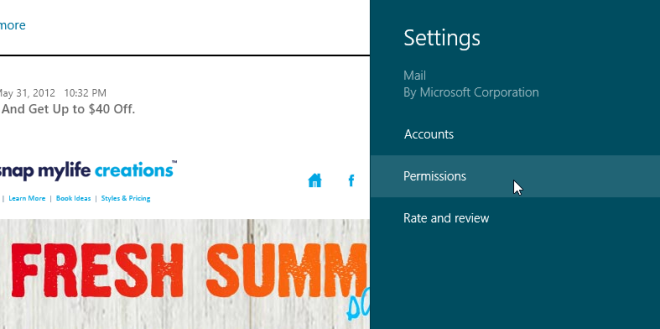
참 바의 중요성은 시작 화면의 의미와 쉽게 같습니다. 기본적으로 Windows 8의 새로운 시작 메뉴입니다.
그것은 Windows 8 Charms Bar의 경우와 거의 같습니다. 더 많은 Windows 8 적용 범위를 유지하십시오.












코멘트